2、确保路由器的“Internet”或“WAN”指示灯亮起,并且稳定。如果指示灯闪烁或熄灭,说明可能存在网络供应商的问题,需要联系其进行解决。
二、更新网卡驱动
网卡驱动异常也是导致Wi-Fi连接无Internet访问的一个常见原因。如果你的网卡驱动程序版本已经过时,或者与系统不兼容,都可能无法正常与路由器沟通,从而导致无法访问Internet。
三、检查DNS设置
DNS(域名系统)是将域名解析为IP地址的系统。如果DNS设置错误,可能导致Wi-Fi连接正常,但无法访问互联网。此时,需要检查和修改DNS设置。
1、右键点击任务栏上的Wi-Fi图标,选择“打开网络和Internet设置”。
2、点击“更改适配器选项”,右键点击当前连接的Wi-Fi网络,选择“属性”。
3、在属性窗口中,选择“Internet协议版本4(TCP/IPv4)”,然后点击“属性”。
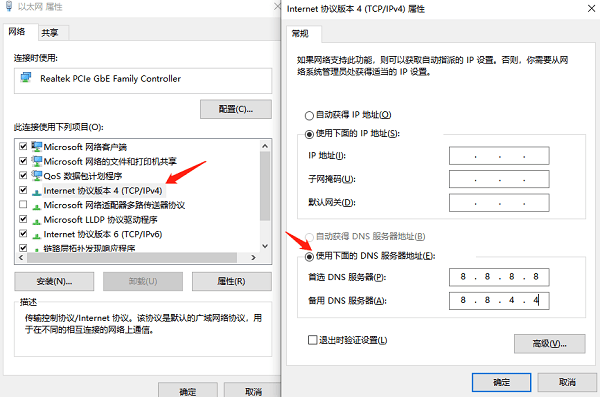
4、选择“使用下面的DNS服务器地址”,并输入以下公共DNS地址:
-
首选DNS服务器:8.8.8.8
-
备选DNS服务器:8.8.4.4
5、点击“确定”保存设置,重新连接Wi-Fi,检查是否解决了无Internet访问的问题。
四、使用网络疑难解答工具
Windows内置了一个网络疑难解答工具,可以自动检测并修复常见的网络问题,包括无Internet访问的问题。
1、在Windows任务栏的搜索框中输入“疑难解答”,点击“疑难解答设置”。
2、找到“网络适配器”并点击“运行疑难解答”。
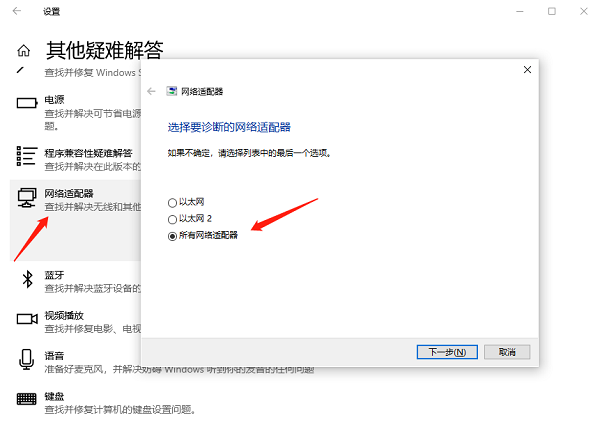
3、系统会自动扫描你的网络配置并尝试修复任何检测到的问题。根据系统提示,采取适当的修复措施。
4、修复完成后,检查Wi-Fi连接是否恢复正常,能够访问Internet。
五、检查防火墙和安全软件设置
某些防火墙或安全软件可能会阻止网络访问,导致电脑能够连接Wi-Fi,但无法访问Internet。
1、打开你安装的防火墙或安全软件设置,选择禁用防火墙或网络保护功能。
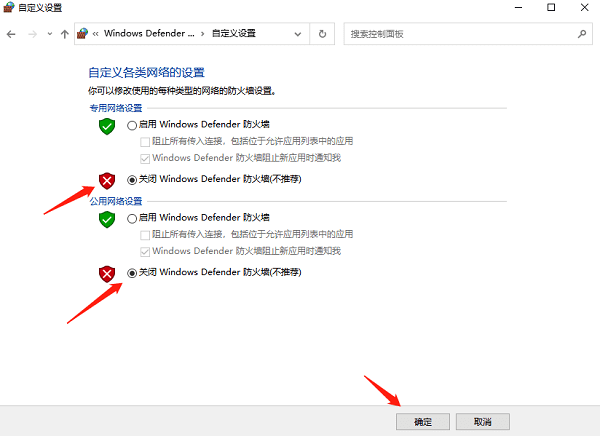
上一页 [1] [2] [3] 下一页
| 
